cadからpdfへの変換の一部が表示されない場合はどうすればよいですか?
- zbtオリジナル
- 2023-06-30 09:43:337808ブラウズ
CAD を PDF に変換する際の解決策の一部が表示されない: 1. CAD のレイヤー設定を再調整して、すべてのレイヤーのコンテンツが正しく表示されるようにします; 2. 専門的なソフトウェアを使用して CAD を変換しますファイルを作成し、出力ファイルの明瞭さと正確さを確保し、バッチ出力により時間の節約と効率が向上します。 3. CAD ファイルを最適化し、不要なレイヤーや要素を削除して、ファイルのサイズと複雑さを軽減します。 4. ツールを使用します。 PDF ビューアの現在の PDF バージョンをサポートします。

このチュートリアルの動作環境: Windows10 システム、CAD2023 バージョン、DELL G3 コンピューター。
CAD は非常に一般的な描画ソフトウェアです。私たちの仕事では、CAD を PDF に変換するなど、通常、CAD をいくつかのファイルに変換する必要がありますが、その一部が表示されないことがあり、大きな影響を受けます。オフィス スピードの皆さん、今日はエディターが関連するチュートリアルを提供しました。お役に立てば幸いです。
この問題が発生する原因と解決策は次のとおりです。
CAD ファイルのレイヤー設定
CAD ファイルのレイヤーが設定を誤ると、PDF変換後にレイヤーの内容が表示されなくなったり、表示されなくなったりする場合があります。すべてのレイヤーのコンテンツが正しく表示されるように、CAD ファイルのレイヤー設定を再調整する必要があります。
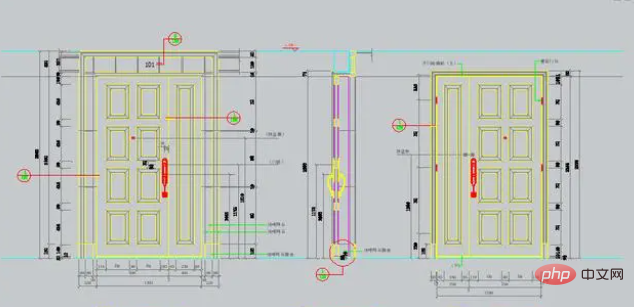
PDF 変換ソフトの設定
PDF 変換ソフトの設定によっては、ファイルが不完全に表示される場合があります。特にオンライン変換ツールを使用する場合、これらのツールは設定オプションが少ないため、いくつかの問題が発生する可能性があります。したがって、CAD ファイルを変換するには専門的なソフトウェアを使用する必要があります。
Swift CAD Editor の CAD to PDF 機能は、CAD 図面を高品質で PDF ファイルに出力できるため、出力ファイルの明瞭さと正確性が保証され、バッチ出力により時間の節約と効率が向上します。
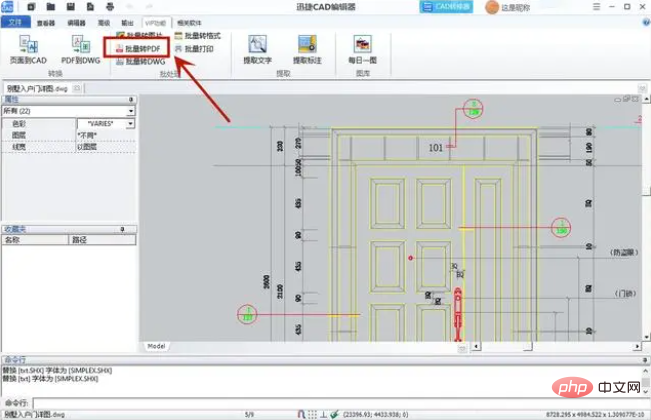
カスタム出力設定をサポートしており、ユーザーはページ サイズ、解像度、カラー モードなどを自分のニーズに合わせて設定できます。
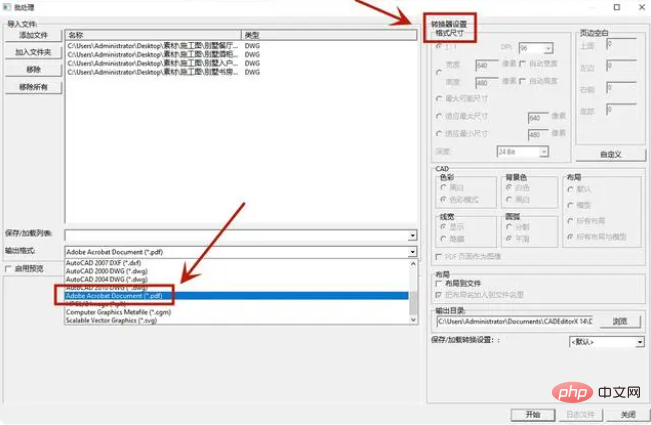
CAD ファイルのサイズと複雑さ
CAD ファイルが大きすぎる、または複雑すぎる場合、PDF ファイルまたは隠れた。ファイルのサイズと複雑さを軽減するには、CAD ファイルを最適化し、不要なレイヤーと要素を削除する必要があります。

PDF ファイルのバージョン
使用している PDF ビューアが現在の PDF ファイルのバージョンをサポートしていない場合、一部のコンテンツが正しく表示されない可能性があります。現在の PDF バージョンをサポートする PDF ビューアを使用する必要があります。
以上がcadからpdfへの変換の一部が表示されない場合はどうすればよいですか?の詳細内容です。詳細については、PHP 中国語 Web サイトの他の関連記事を参照してください。

